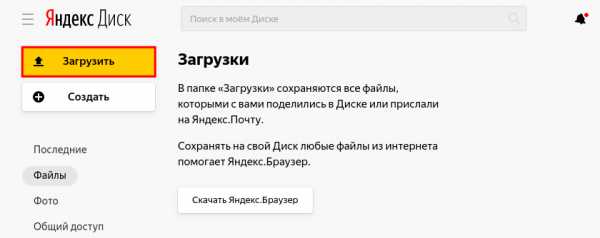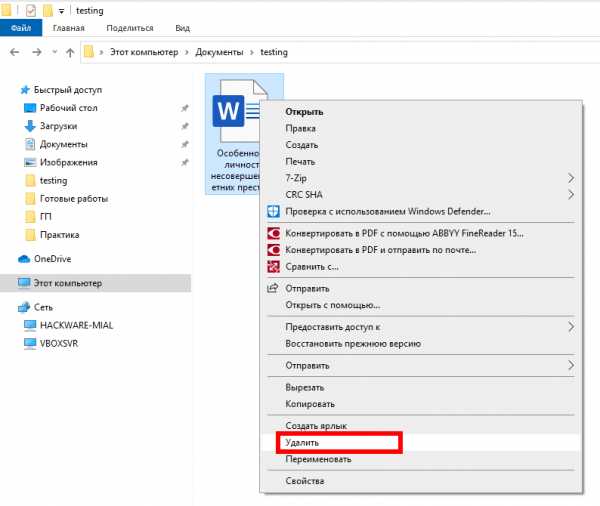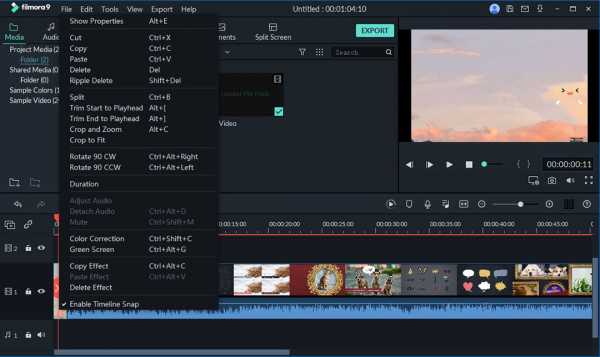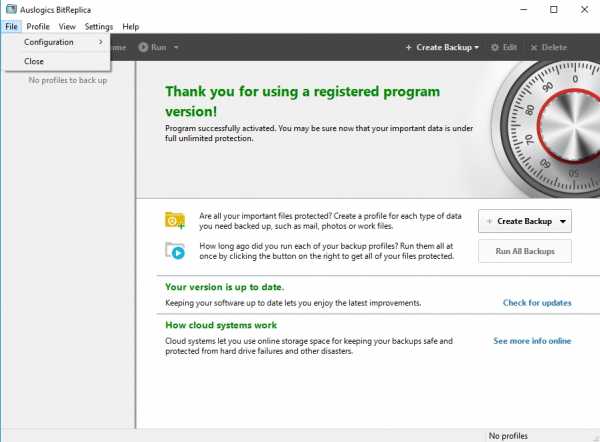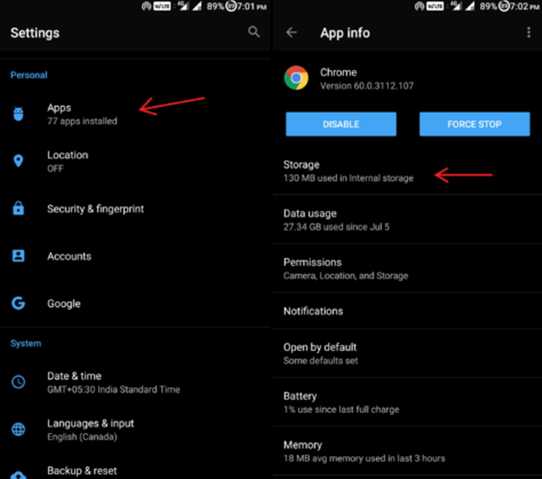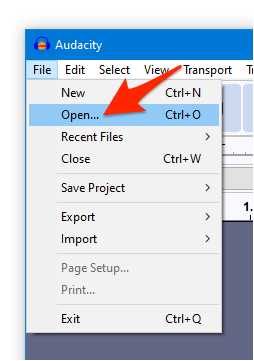Как избавиться от дубликатов файлов
7 лучших программ для поиска файлов-дубликатов
Наверняка у любого из нас на диске со временем скапливаются файлы-дубликаты. Файлы в «Загрузках», которые вы скачали несколько раз, одинаковые фотографии и музыкальные композиции, лежащие в таких недрах, что до них просто не доходят руки. Избавиться от всего этого можно и вручную, но куда быстрее за вас сработают специальные утилиты, ищущие одинаковые файлы.
CCleaner
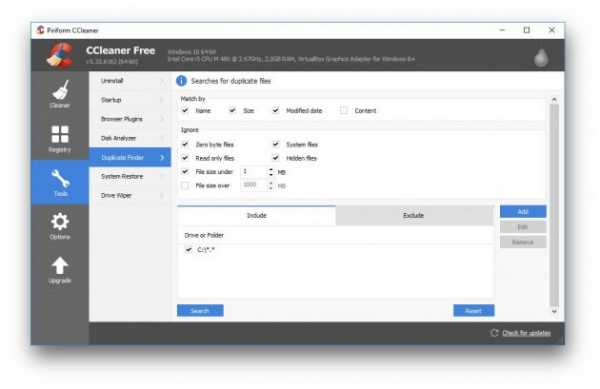
Очень популярный «чистильщик», который, наверное, установлен у каждого. Да, он может не только искать системный мусор и очищать историю и cookies браузеров, но и убирать дубликаты файлов.
Платформы: Windows, Mac.
Цена: бесплатно, 24,95 доллара за расширенную версию.
Загрузить CCleaner →
dupeGuru
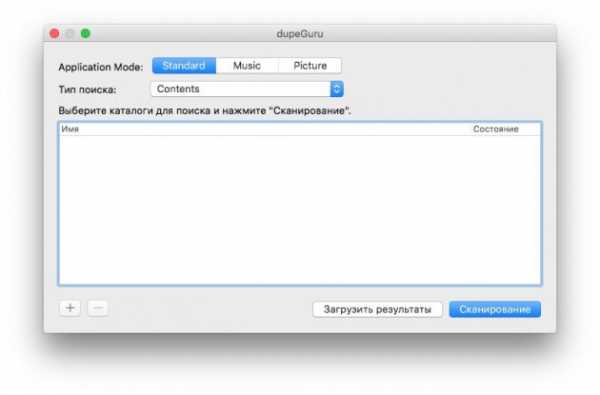
Программа ищет файлы как с одинаковыми или похожими названиями, так и с идентичным содержимым. Хорошо работает с музыкой и может отыскивать одинаковые музыкальные файлы, даже если у них разные теги. Кроме того, dupeGuru умеет сравнивать изображения, чтобы найти не только одинаковые, но и просто похожие фотографии.
Разрабатывается для Mac и Linux. Версия для Windows больше не поддерживается разработчиком, но её можно загрузить с официального сайта — она полностью работоспособна.
Платформы: Windows, Mac, Linux.
Цена: бесплатно.
Загрузить dupeGuru →
SearchMyFiles
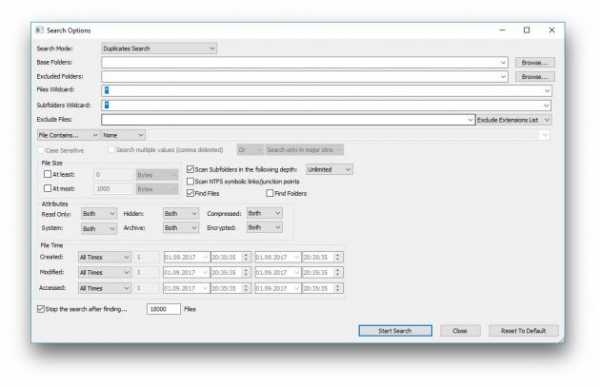
Продвинутое приложение для поиска файлов, которое, помимо прочего, может удалять дубликаты. SearchMyFiles обладает гибкими фильтрами, так что вы можете настроить поисковую выдачу так, как вам угодно.
Платформы: Windows.
Цена: бесплатно.
Загрузить SearchMyFiles →
Gemini 2
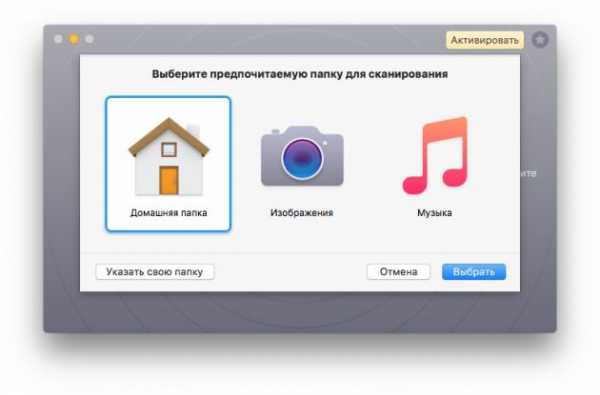
Популярное приложение для Mac, которое ищет одинаковые или похожие файлы и показывает, в чём разница между ними. Копии в «Фото», в фонотеке iTunes — мимо Gemini 2 не пройдёт ничего. Разработчиками заявлен умный механизм поиска дубликатов, который запоминает, какие файлы вы оставляете, а что решаете удалить.
Платформы: Mac.
Цена: 19,95 доллара.
Загрузить Gemini 2→
AllDup
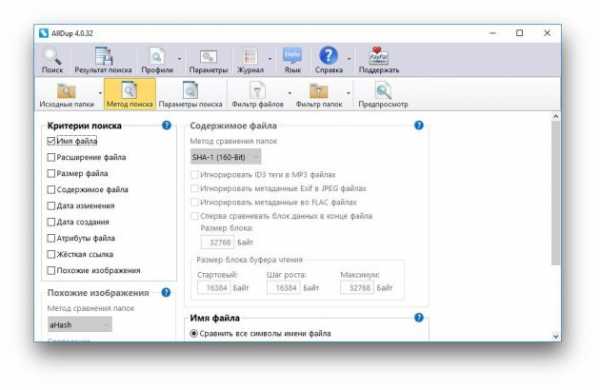
Хотя AllDup бесплатна, она умеет немало. Ищет, удаляет, копирует и перемещает дубликаты файлов, в том числе одинаковые аудиозаписи с разными тегами. Присутствует гибкая настройка поиска. С помощью встроенного просмотрщика можно изучить файлы и выбрать, что именно удалять.
Платформы: Windows.
Цена: бесплатно.
Загрузить AllDup →
Duplicate File Finder
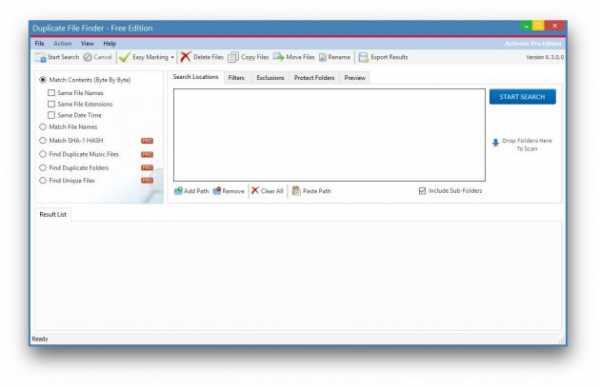
Duplicate File Finder быстро и эффективно отыскивает файлы-копии. Предоставляет интересную возможность поиска дубликатов не только на жёстком диске, но и в локальной сети. Может работать с изображениями и музыкой, сравнивая как теги, так и содержимое. Функция предпросмотра поможет разобраться, что действительно удалить, а что оставить. К сожалению, в бесплатной версии довольно много опций недоступно.
Платформы: Windows.
Цена: бесплатно, 29,95 доллара за расширенную версию.
Загрузить Duplicate File Finder →
Total Commander
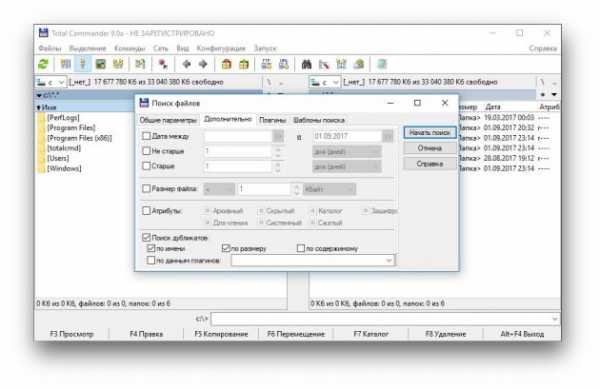
Универсальный файловый менеджер, который может сделать с вашими файлами что угодно. В том числе и найти файлы-дубликаты. Включить опцию поиска копий можно на вкладке с параметрами поиска, там же, где указываются другие атрибуты искомых файлов.
Платформы: Windows.
Цена: 43,9 доллара.
Загрузить Total Commander →
DupeGuru выглядит наиболее привлекательным вариантом. Он бесплатен, при этом предлагает все необходимые функции для избавления вашего диска от скопившегося барахла. Огорчает лишь тот факт, что разработка версии для Windows остановлена. Пользователям Windows, не желающим платить за коммерческие альтернативы, больше подойдёт AllDup. А CCleaner и Total Commander — это более универсальные и распространённые решения, которые, наверное, уже установлены у каждого.
Как найти (и удалить) повторяющиеся файлы в Windows 10
Дубликаты файлов - проклятие моего существования. Помимо использования дискового пространства, эти файлы только загромождают ваш диск, замедляют работу вашего ПК и значительно повышают уровень сложности, когда дело доходит до поиска правильной версии определенного файла: это тот, который я только что обновил, или другой?
Используя бесплатную программу CCleaner, которая поставляется предварительно установленной на большинстве ПК, вы можете выполнять расширенный поиск и уничтожать миссии, которые освобождают ваш диск от нежелательного беспорядка.Вам не нужно устанавливать версию Pro для очистки этих файлов, подойдет любая версия. Мы используем бесплатную версию этого руководства.
1. Откройте CCleaner .
2. Выберите Инструменты на левой боковой панели.
3. Выберите Duplicate Finder .
4. Для большинства пользователей нормально запустить сканирование с параметрами по умолчанию. Однако вы можете изменить эти поиски, установив или сняв отметки в соответствующих полях и выбрав новые размеры в раскрывающихся меню.
5. Выберите диск или папку , которую вы хотите просканировать.
6. Нажмите кнопку поиска , чтобы начать сканирование.
7. Выберите файлы, которые хотите удалить (осторожно). Когда вы выполните следующий шаг, пути назад уже не будет. Эти файлы исчезли.
8. Нажмите кнопку «Удалить выбранное» , чтобы завершить операцию.
Windows 10 Хранение и резервное копирование
.10+ инструментов для поиска и удаления повторяющихся файлов в Windows
Мы рассмотрели множество способов, которыми вы можете сэкономить место на ваших дисках за последние годы, совсем недавно обсудили, как вручную просматривать большие файлы и протестировать утилиты очистки, сбросить Windows до состояния по умолчанию без потери файлов и методы удаления резервная копия Windows.old, во всех сценариях потенциально восстанавливающая несколько гигабайт хранилища. Удаление повторяющихся файлов в вашей системе может легко привести к очистке, размер которой будет аналогичным, если будет найдено только несколько больших файлов.
Windows сама по себе не позволяет легко справиться с дублирующимися файлами. Хотя существует множество вариантов для выполнения такого рода задач с помощью командных файлов или сценариев PowerShell, мы предполагаем, что большинство людей предпочтут то, что не требует командной строки.
Без установки стороннего программного обеспечения ваш единственный вариант - запустить поиск определенного файла через проводник Windows и вручную удалить появляющиеся дубликаты. Это, конечно, бесполезно, если вы не знаете, какие файлы имеют дубликаты.
Те из вас, кто использует мощную альтернативу File Explorer, Total Commander, возможно, уже знают, что он включает в себя возможность поиска дубликатов файлов (он находится на второй странице поиска) среди десятков других функций, которые он предоставляет в Windows File Explorer, нацеленных на опытных пользователей. .
Если вы предпочитаете не добавлять в свою систему какое-либо дополнительное программное обеспечение сторонних производителей или изучать новый файловый менеджер, стоит упомянуть, что CCleaner имеет встроенный поиск дубликатов файлов (Инструменты> Duplicate Finder), , если вы уже используете это.Однако обратите внимание, что мы не так любим CCleaner, как раньше, и в наши дни есть альтернативы получше.
Сторонние инструменты для поиска дубликатов файлов
Вам, вероятно, понадобится один из этих инструментов ...
Мы установили все вышеперечисленное, и, если вам не нужна какая-то конкретная функция, CloneSpy получает нашу рекомендацию по созданию легкого, хотя и несколько загроможденного интерфейса. CloneSpy по умолчанию отображает достаточно параметров, он также бесплатен и может работать в «портативном» режиме без полной установки, что нам обычно нравится для такого рода утилит.
Для более интуитивно понятного интерфейса с более простой функциональностью, чем указано выше, нам нравится Wise Duplicate Finder:
Что касается премиум-класса, Duplicate Cleaner - это, пожалуй, самый популярный инструмент для создания дубликатов в нашем разделе загрузок, предлагающий множество функций и отображающий их в современном интерфейсе, который реагирует и хорошо масштабируется с настраиваемым DPI Windows.
Если вы планируете запустить лишь несколько быстрых сканирований, а затем удалить его, программа предлагает 15-дневную пробную версию, но стоит 29 долларов.95 за пожизненную лицензию.
Хотя вам нужно снять отметку с вредоносного ПО во время его установки, Auslogics Duplicate File Finder бесплатен и имеет графический интерфейс, который выглядит примерно так же, как Duplicate Cleaner, но проводит вас через процесс сканирования с серией подсказок вместо того, чтобы открывать коммутатор, полный параметры.
В качестве последнего упоминания, DupScout кажется достойной альтернативой CloneSpy, если вам не нужна портативная установка, но вам нужен относительно чистый интерфейс, который не такой устаревший или бесплодный (добавьте профиль слева, чтобы начать) .
Визуализируйте эти большие файлы
Не удалось освободить столько места, как вы думали?
Попробуйте найти большие файлы с помощью одного из этих инструментов визуализации дисков ...
Поиск повторяющихся файлов в macOS
Настоятельно рекомендуетсяDuplicate File Finder Remover в Mac App Store с множеством функций поверх очень интуитивно понятного пользовательского интерфейса. Некоторые расширенные функции доступны за дополнительную плату, но это совершенно необязательно.
Еще два рекомендуемых приложения для пользователей macOS: Trend Micro Dr.Cleaner является бесплатным и предлагает очиститель диска и поиск больших файлов. Disk Inventory X - это специальный инструмент для отображения размеров файлов и папок на диаграмме древовидной карты, аналогично приведенному выше примеру Windows.
Другие полезные советы
.Как очистить или избавиться от повторяющихся файлов…
Единственный реальный и безопасный способ сделать это - вручную просмотреть каждую папку в отдельности.
Многие сторонние утилиты утверждают, что очищают жесткий диск от различного мусора, но иногда удаляют данные, которых не должно быть, и удаляют важные данные, которых не должно быть.
Единственный «безопасный» способ выполнить то, что вам нужно, - это сделать это вручную.
Держитесь подальше от системной папки OS X !!!!!
Если бы у вас была двойная установка системы и повторяющиеся системные файлы, ваш iMac не работал бы прямо сейчас.
Жесткий диск переполняется?
Вы можете загрузить приложение под названием OmniDiskSweeper.
Это приложение позволит вам увидеть, где находятся файлы, которые можно удалить.
Если на вашем Mac установлена довольно свежая версия OS X, вот несколько общих рекомендаций.
Следуйте моим советам по очистке, удалению и архивированию данных с внутреннего жесткого диска вашего Mac.
Вы очистили значок корзины iMac на панели Dock?
Если вы используете iPhoto, в iPhoto есть собственная корзина, которую также необходимо очистить.
Если у вас есть изображения, хранящиеся в iPhoto, единственный способ отсеять дубликаты - сделать это вручную.
Когда вы удаляете их, они попадают в корзину iPhoto. Не забудьте очистить это, когда закончите.
Если вы храните изображения не в iPhoto, а в других местах, вам придется их проползать, чтобы определить, что является дубликатом, а что нет.
Если вы используете приложение Apple Mail, Apple Mail также имеет собственную корзину, которую тоже нужно очистить!
Другие вещи, которые вы можете сделать, чтобы освободить место.
Удалите все старые или больше не нужные электронные письма и / или архивируйте на диск, флэш-накопители или внешний жесткий диск, старые электронные письма, которые вы хотите сохранить.
Просмотрите папку «Документы» и удалите все типы старых бесполезных файлов, таких как файлы типа «Read Me».
Опять же, архив на диск, флешки, доп. жесткие диски или удалите старые документы, которые вам больше не нужны или которые вам нужны.
Загляните в папку «Приложения». Если у вас есть приложения, которые вы не использовали в течение длительного времени, если у приложения нет специального деинсталлятора, вы можете просто перетащить его в значок корзины OS X.ЕСЛИ в приложении есть приложение для удаления, используйте его, чтобы полностью удалить приложение с вашего Mac.
Загрузите приложение OnyX для вашей версии OS X.
Когда вы устанавливаете и запускаете его, дайте ему выполнить начальные автоматические тесты, затем перейдите на вкладки очистки и обслуживания и запустите вкладки обслуживания, которые позволяют OnyX очищать все файлы кеша веб-браузера, истории веб-браузера, файлы системного кеша, удалять старые файлы журнала ошибок.
Как правило, библиотеки iTunes и iPhoto являются крупнейшими пользователями пространства HD.
переместите эти файлы / данные с вашего внутреннего диска на внешний жесткий диск и удалите их с внутреннего жесткого диска.
Если у вас есть другие большие папки с личными данными или проектами, их также следует заархивировать или переместить на оптические диски, флэш-накопители или внешний жесткий диск, а затем либо заархивировать на диск, либо удалить с внутреннего жесткого диска.
Удачи!
🙂
.Как избавиться от повторяющихся файлов в iTunes
Если вы используете iTunes, вот как легко избавиться от дубликатов раз и навсегда.
Spotify, возможно, захватил музыкальный мир, но все еще есть много людей (включая меня), которые любят поддерживать свою собственную локально сохраненную музыкальную коллекцию.
Загрузка музыки по-прежнему имеет свои преимущества. Во-первых, вы можете воспроизводить музыку, даже если у вас нет доступа в Интернет. Но какой музыкальный проигрыватель вам следует использовать? Найдите здесь лучшие бесплатные музыкальные плееры.
Я знаю, что в это трудно поверить, но учтите следующее:
- Стриминговые сервисы поднимают вопросы, касающиеся владения музыкой, которые не устраивают многих аудиофилов.
- Сервис мог временно отключиться, оставив вас без музыки.
- Ваш провайдер может полностью отключиться. Что будет с вашими плейлистами и музыкальными библиотеками?
- Потоковые сервисы не настраиваются. Spotify только недавно начал позволять вам добавлять свои собственные произведения в плейлисты.
При этом любители личной музыки с большими коллекциями постоянно борются с одним существенным раздражением: дубликатов .Если вы используете iTunes, вот как легко избавиться от дубликатов раз и навсегда.
iTunes имеет встроенный инструмент для поиска и удаления дубликатов.Он отлично работает независимо от размера вашей библиотеки.
Примечание. Прежде чем продолжить, рекомендуется сделать резервную копию вашей библиотеки на случай, если что-то пойдет не так.
Чтобы найти дубликаты, откройте iTunes и найдите меню File вверху страницы.Перейдите в Библиотеку > Показать повторяющиеся элементы .
Дубликаты отобразятся в главном окне.Помните, что он показывает вам все копии песни, поэтому убедитесь, что вы оставили одну копию для прослушивания!
Используйте секретный трюк
Но есть проблема с вышеуказанным методом: он находит нечеткие дубликаты, а также точные дубликаты.Например, возможно, у вас есть концертная версия трека и альбомная версия трека. iTunes будет рассматривать их как дубликаты, а вы - нет.
К счастью, есть секретный трюк, позволяющий отображать только точные дубликаты.Удерживая Shift (Windows) или Option (Mac), перейдите к File> Library . На этот раз вы увидите опцию Показать точные повторяющиеся элементы .
Вы знаете какие-нибудь крутые трюки для iTunes? Ты вообще пользуешься iTunes? Свяжитесь с нами и дайте нам знать в комментариях ниже.
Найти полезные веб-сайты сложно.Их буквально миллиарды. Некоторые из них полезны, некоторые не очень. Некоторые из полезных веб-сайтов довольно популярны, и это правильно - такой инструмент, как Canva, - это жизнь ...
Об авторе Дэн Прайс (Опубликовано 1387 статей)
Дэн Прайс (Опубликовано 1387 статей) Дэн присоединился к MakeUseOf в 2014 году и был директором по партнерским отношениям с июля 2020 года.Обратитесь к нему с вопросами о спонсируемом контенте, партнерских соглашениях, рекламных акциях и любых других формах партнерства. Вы также можете увидеть его каждый год бродящим по выставочной площадке CES в Лас-Вегасе, поздоровайтесь, если собираетесь. До своей писательской карьеры он был финансовым консультантом.
Ещё от Dan PriceПодпишитесь на нашу рассылку новостей
Подпишитесь на нашу рассылку, чтобы получать технические советы, обзоры, бесплатные электронные книги и эксклюзивные предложения!
Еще один шаг…!
Подтвердите свой адрес электронной почты в только что отправленном вам электронном письме.
.